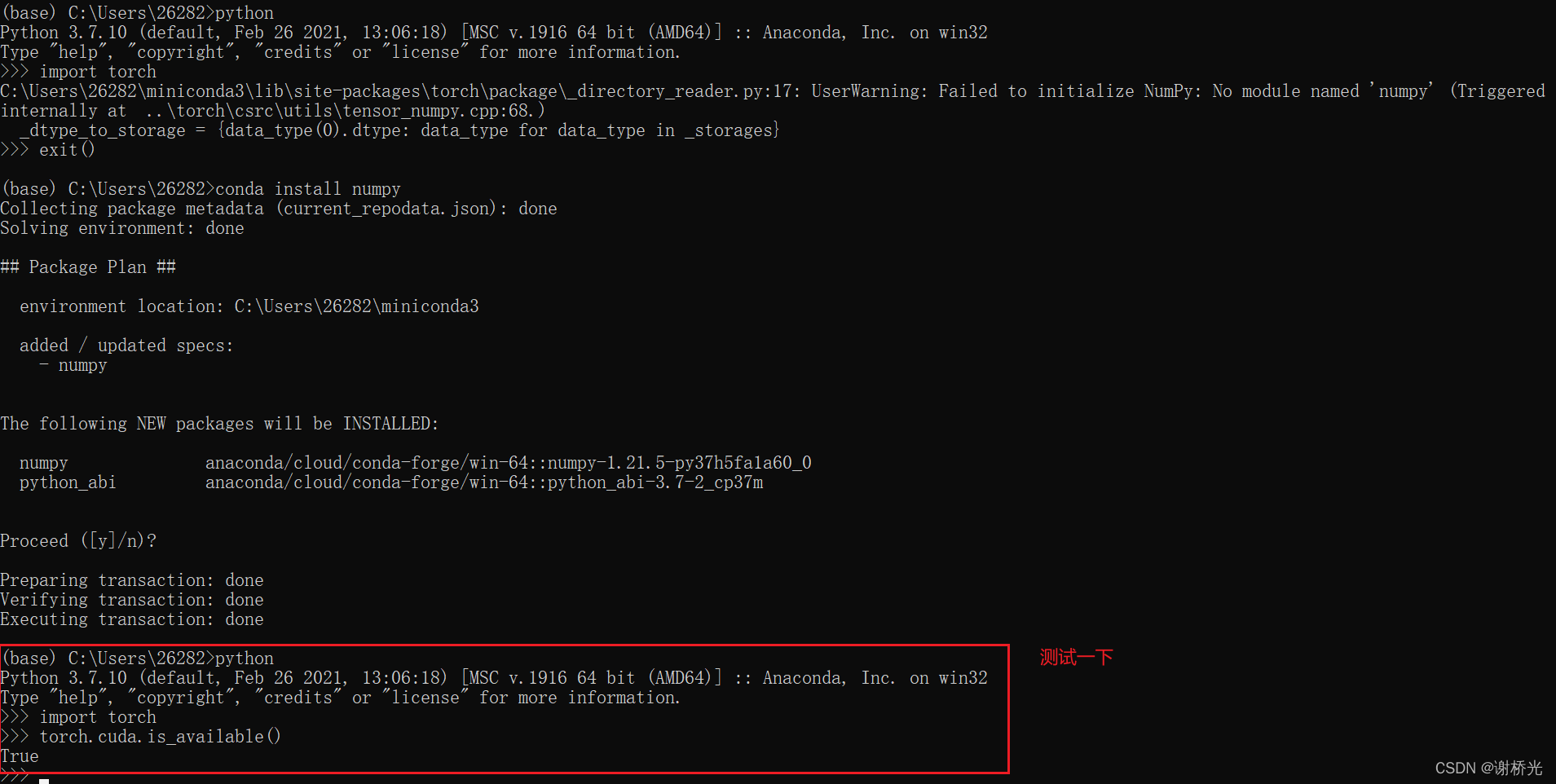win11_安装VScommunity|CUDA|pytorch
注意:安装cuda过程中,有一步会检查是否安装了Visual Studio,所以本文中先安装Visual Studio,再安装cuda。
参考:https://blog.csdn.net/weixin_44019018/article/details/122052736
一、Visual Studio安装
下载地址:https://learn.microsoft.com/zh-cn/visualstudio/releases/2019/release-notes#16.11.24

1 双击引导程序 VisualStudioSetup.exe 开始安装
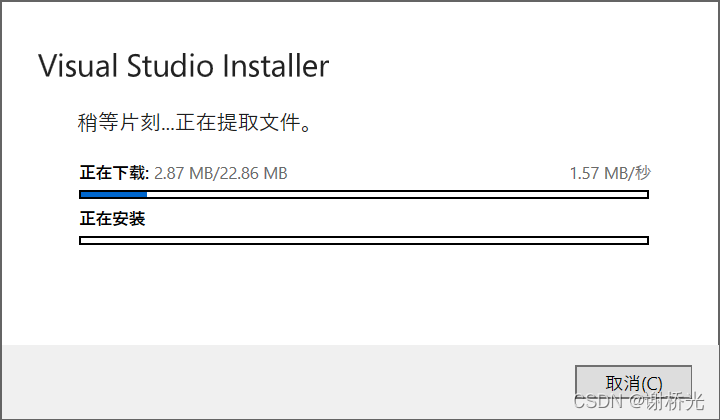
2 安装Visual Studio 安装程序后,可以通过选择所需的功能集或工作负载来使用它来自定义安装。 操作方法如下。
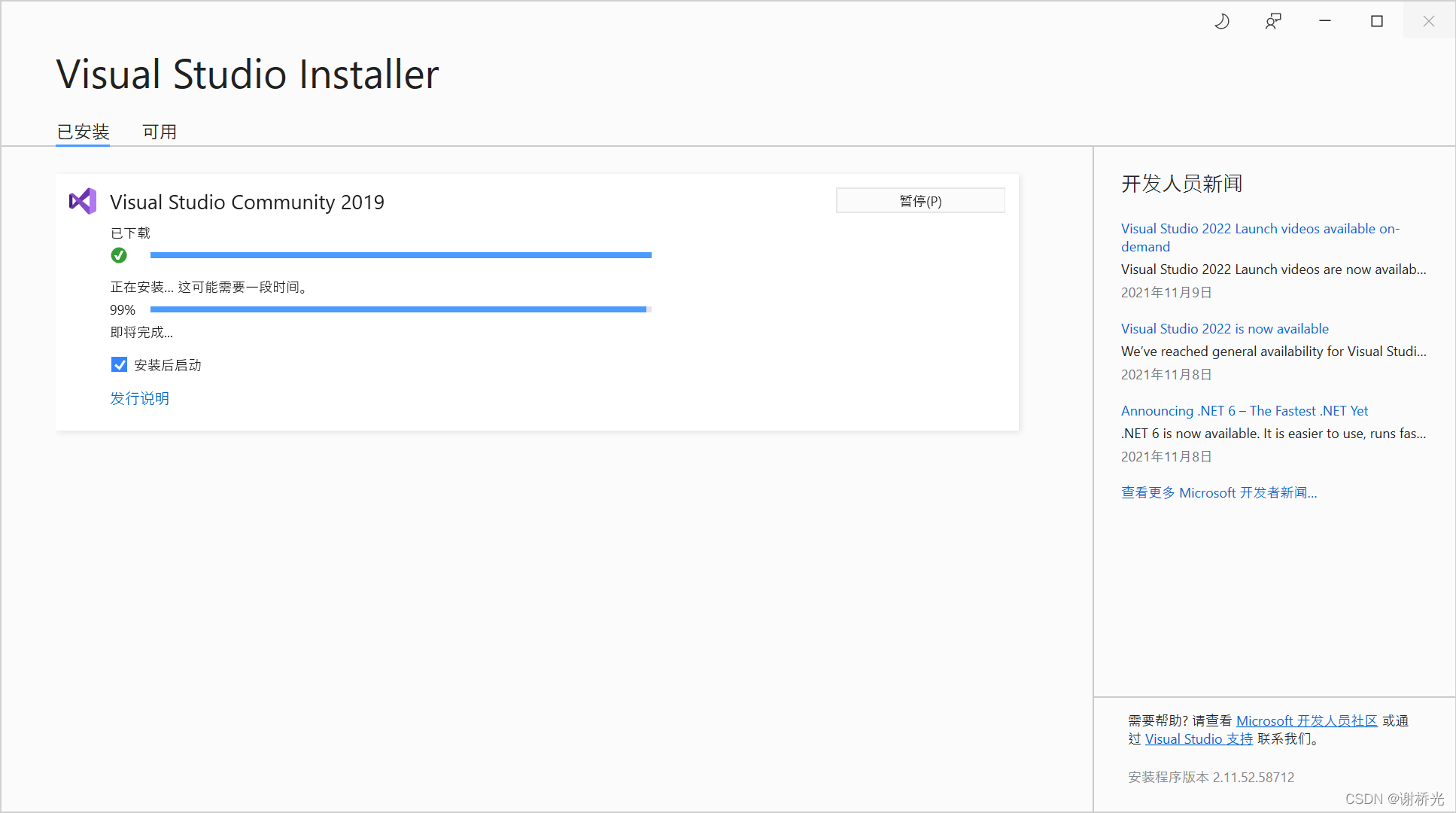
二、CUDA Toolkit 安装
1 查看自己电脑的显卡驱动

2 下载驱动
需要下载官方推荐的适合的驱动。地址:https://www.nvidia.cn/Download/index.aspx?lang=cn#
注意:下载时需要有NVIDIA官网的帐号,登录之后才能下载
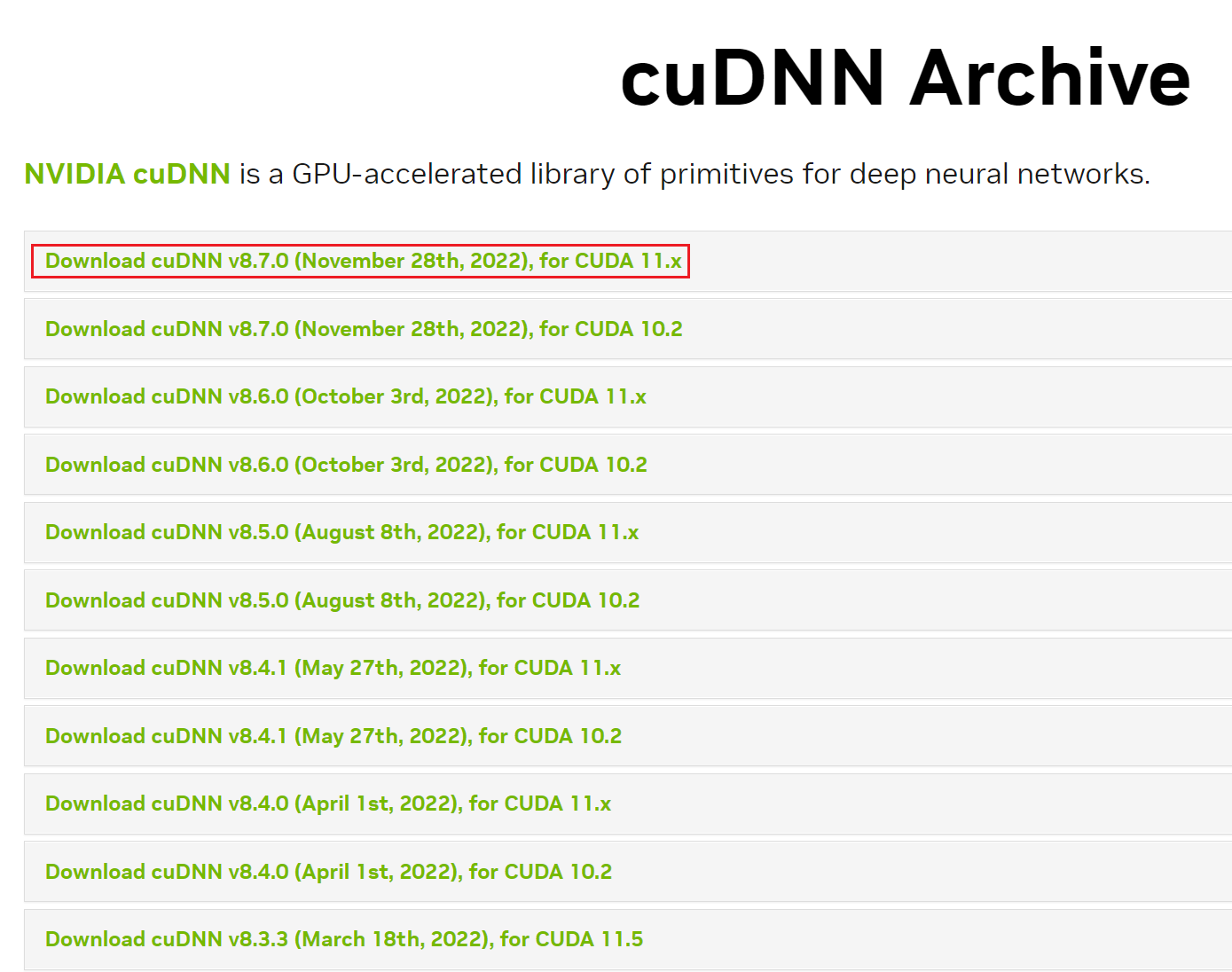

3 显卡驱动支持的cuda版本查看
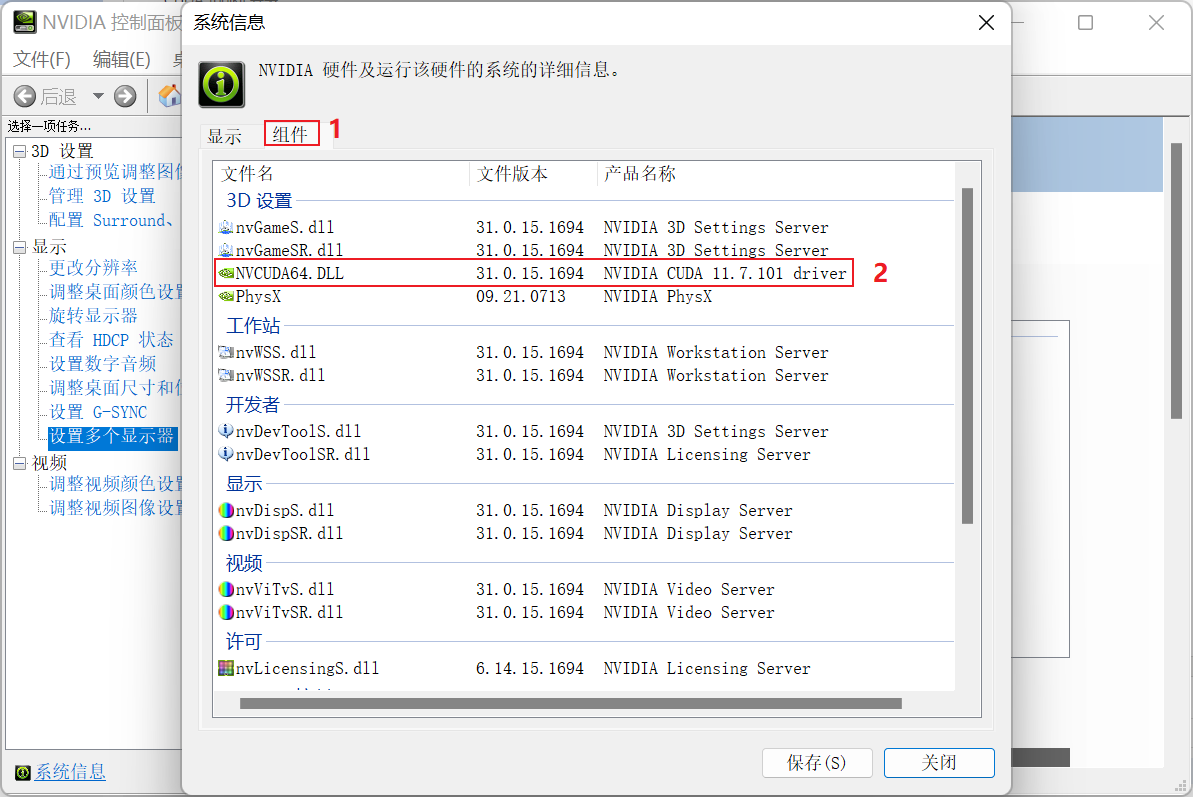
4 cuda 版本查看
根据我要装的pytorch支持的cuda版本、并且cuda版本要在我自己电脑的驱动版本之下,选择安装cuda11.7
pytorch对应的cuda版本查看:https://pytorch.org/get-started/locally/
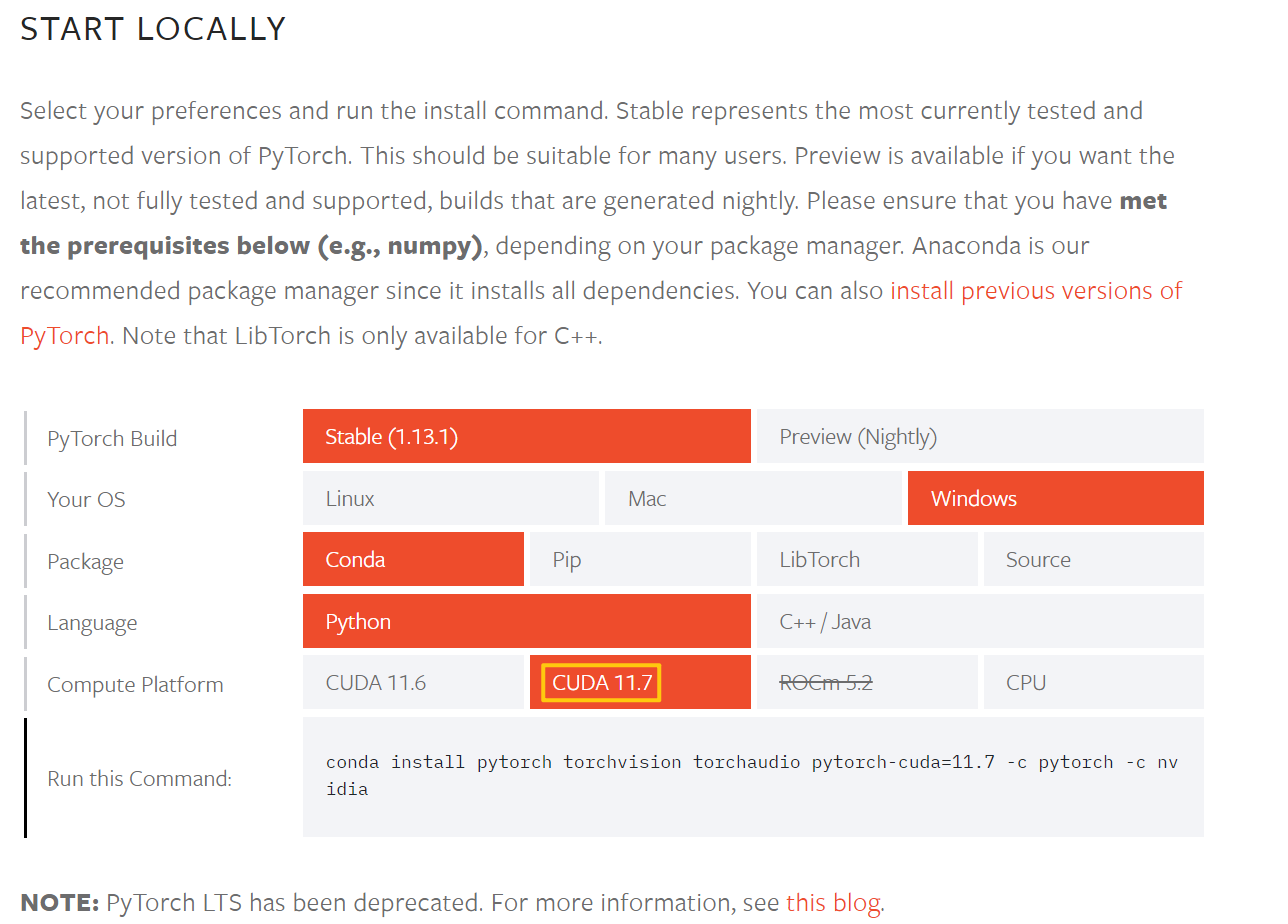
5. cuda toolkit 下载
地址:https://developer.nvidia.com/cuda-toolkit-archive

选择相应版本号
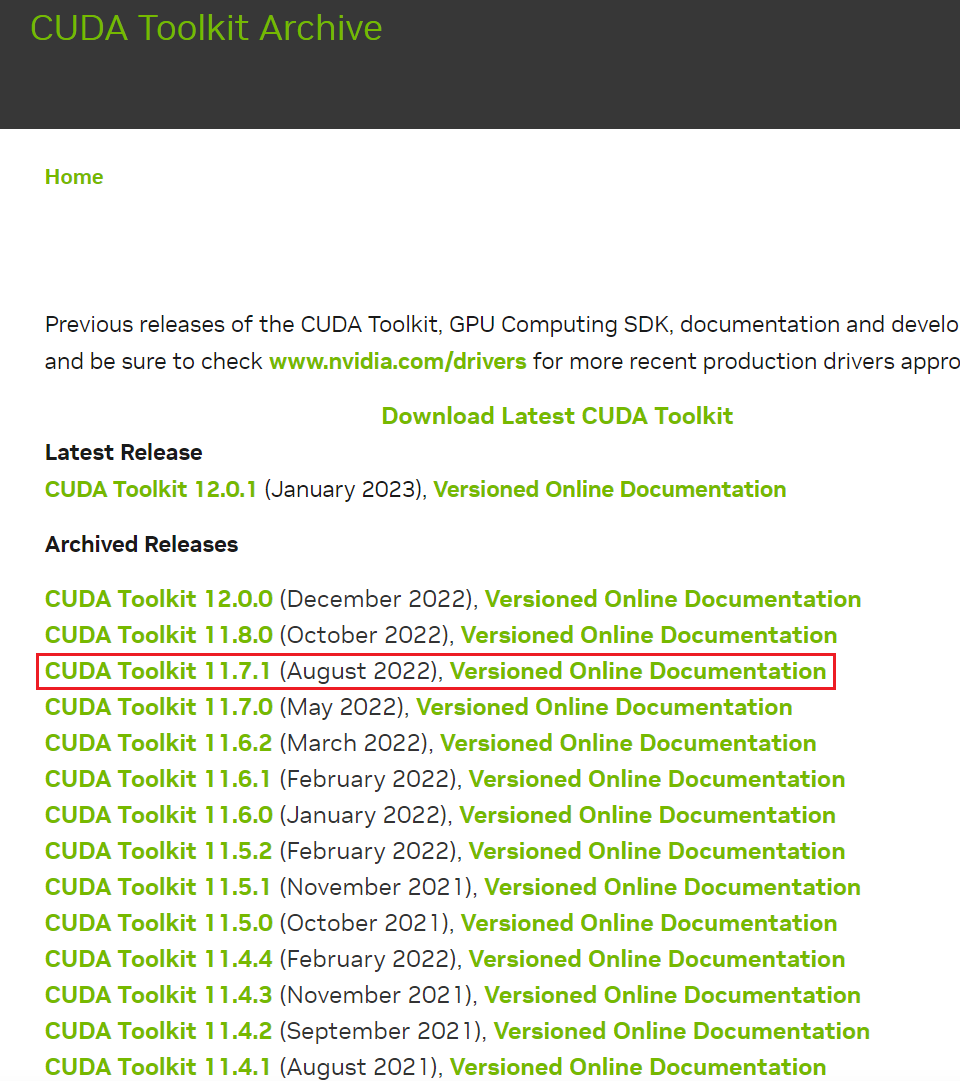
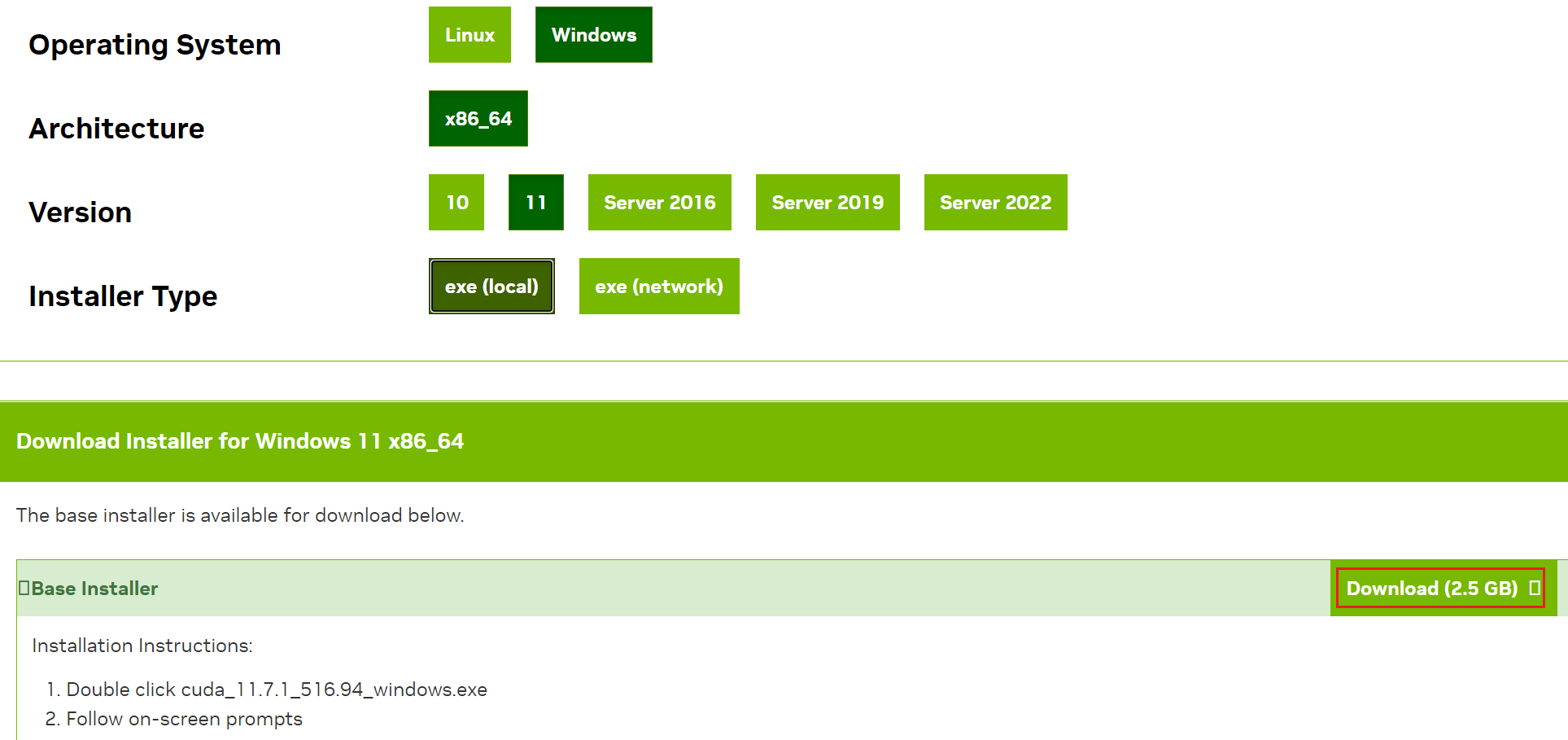
6. 安装 cuda toolkit
双击运行程序,开始安装

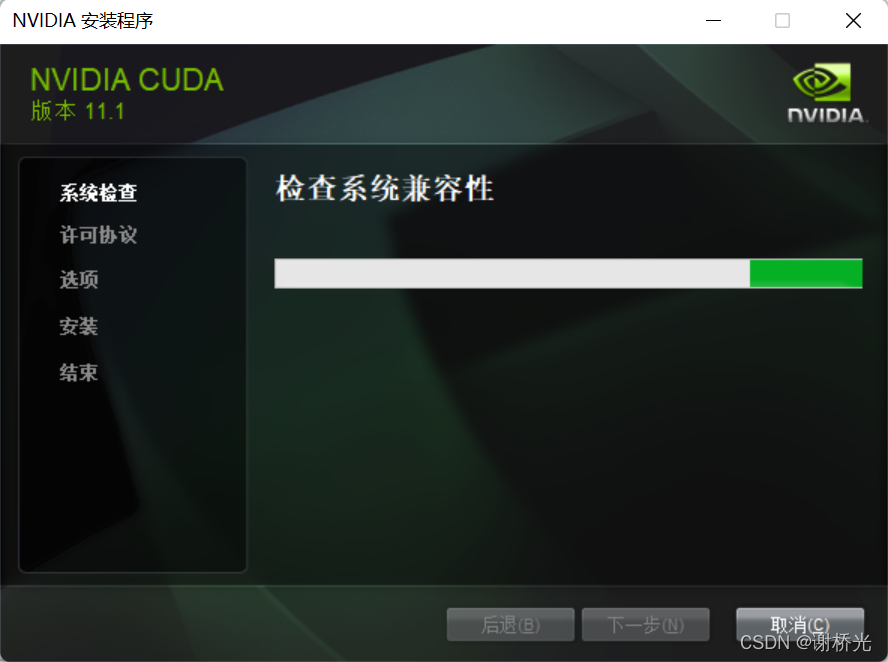
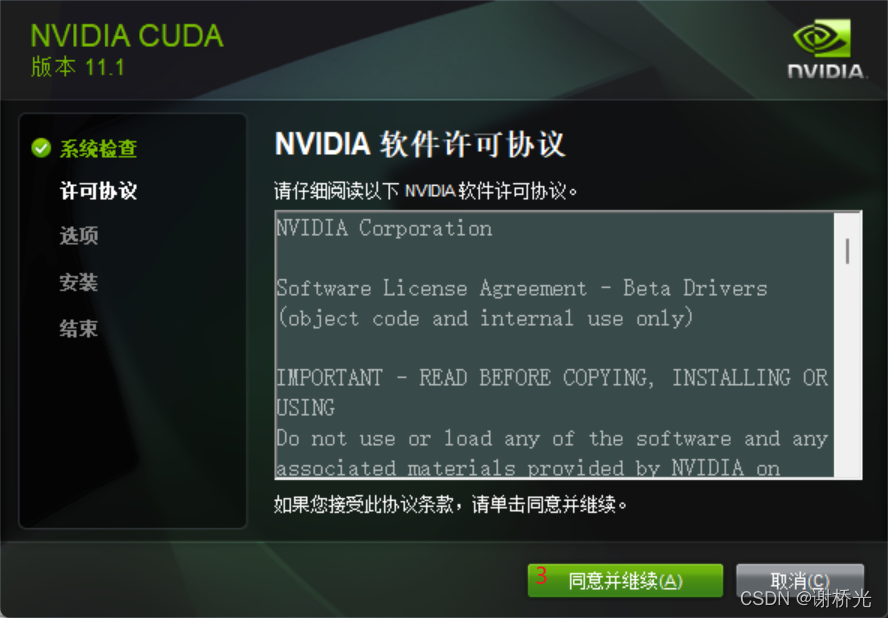
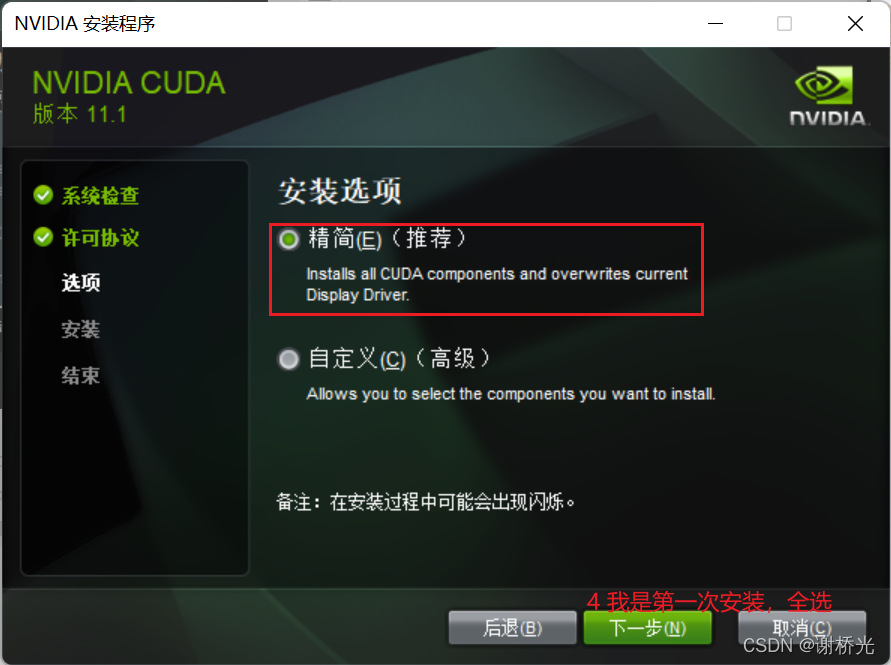
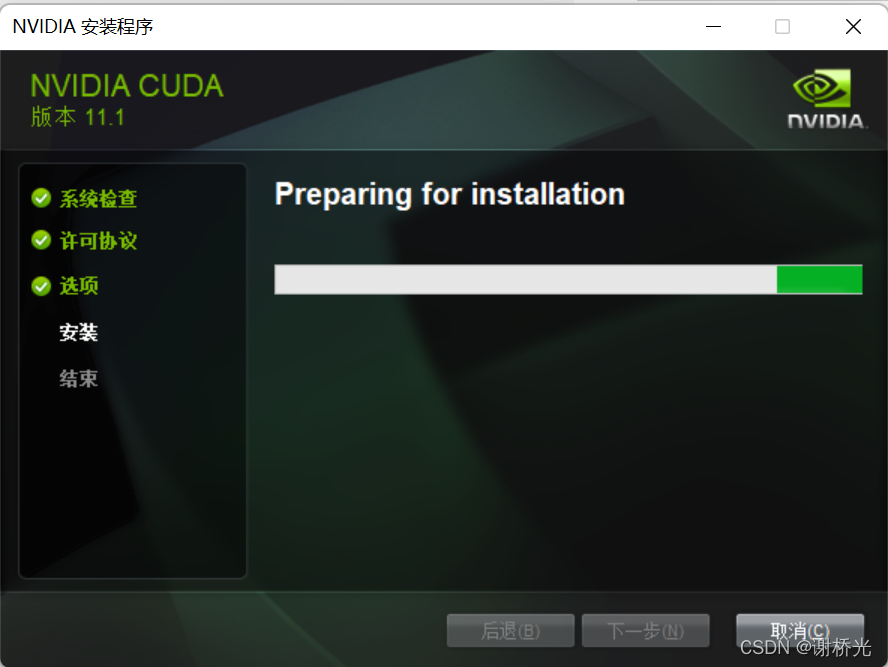
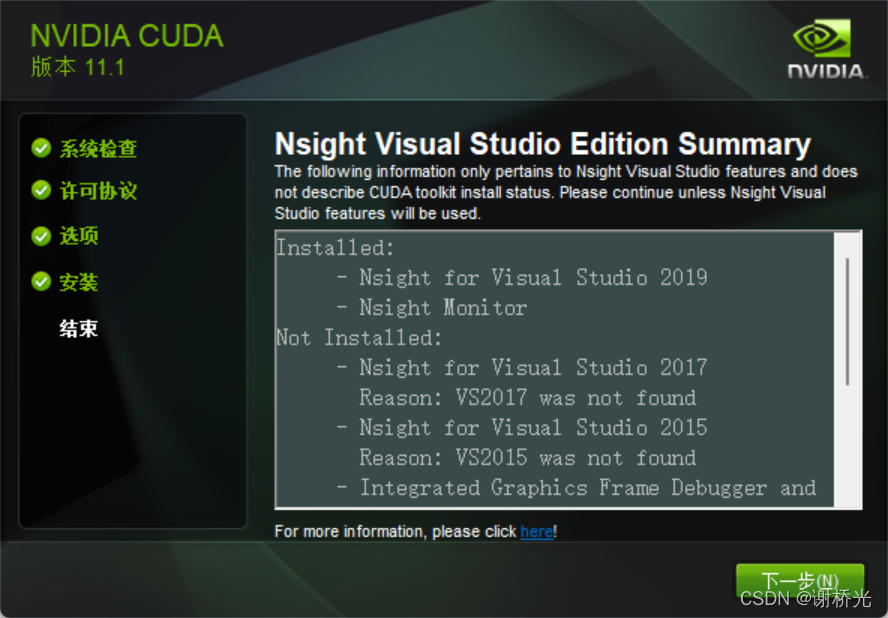
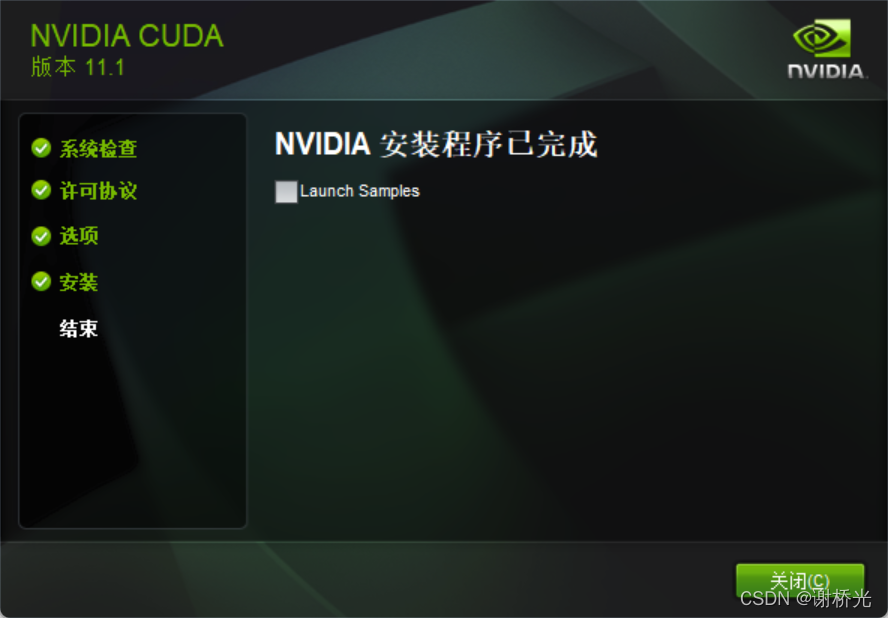
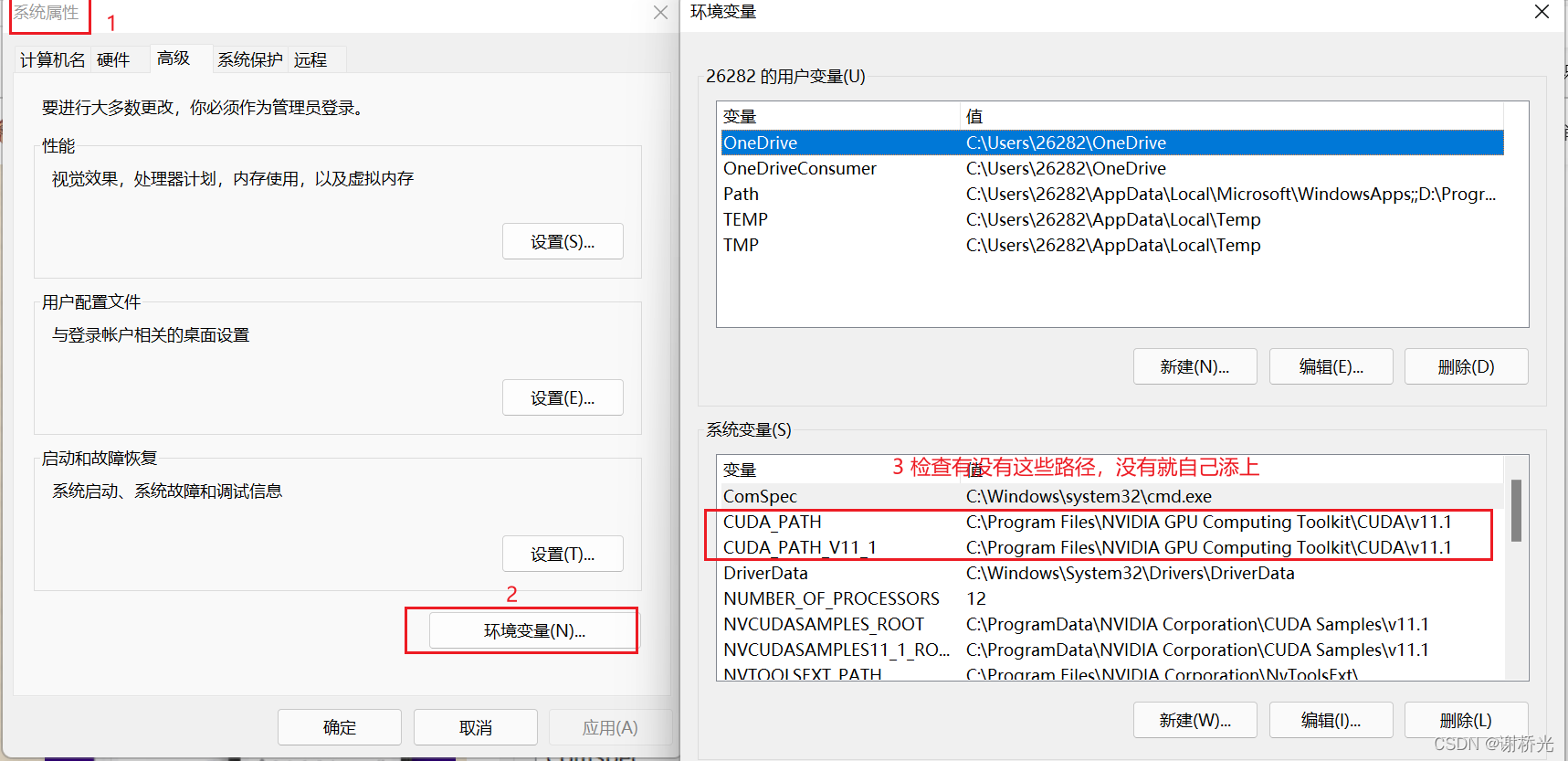
用命令行检查下:nvcc --version
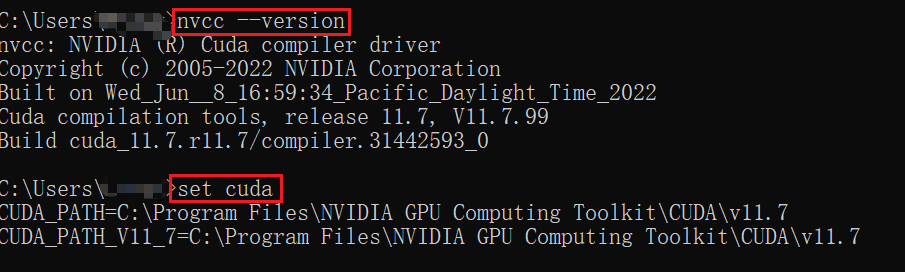
7 cudnn安装
将下载的安装包解压

将文件中的三个子文件夹复制到路径:C:\Program Files\NVIDIA GPU Computing Toolkit\CUDA\v11.7
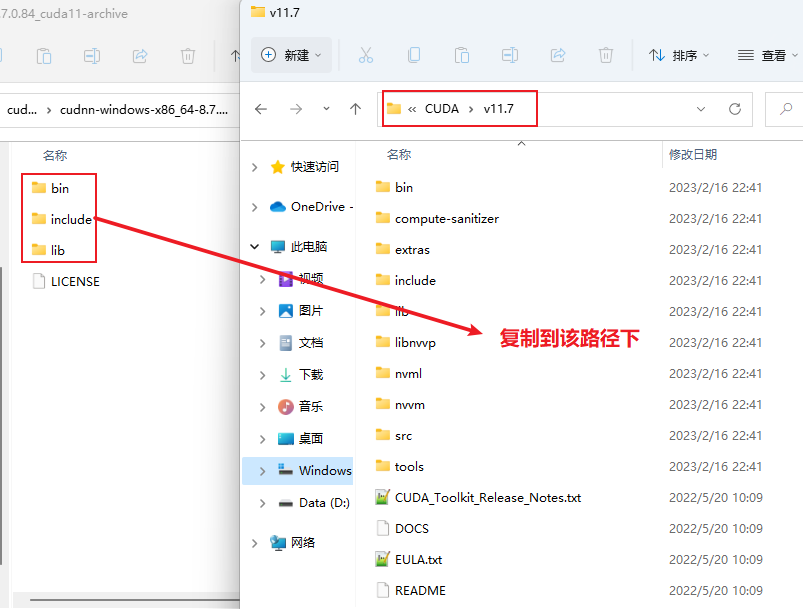
添加环境变量
C:\Program Files\NVIDIA GPU Computing Toolkit\CUDA\v11.7\include
C:\Program Files\NVIDIA GPU Computing Toolkit\CUDA\v11.7\lib
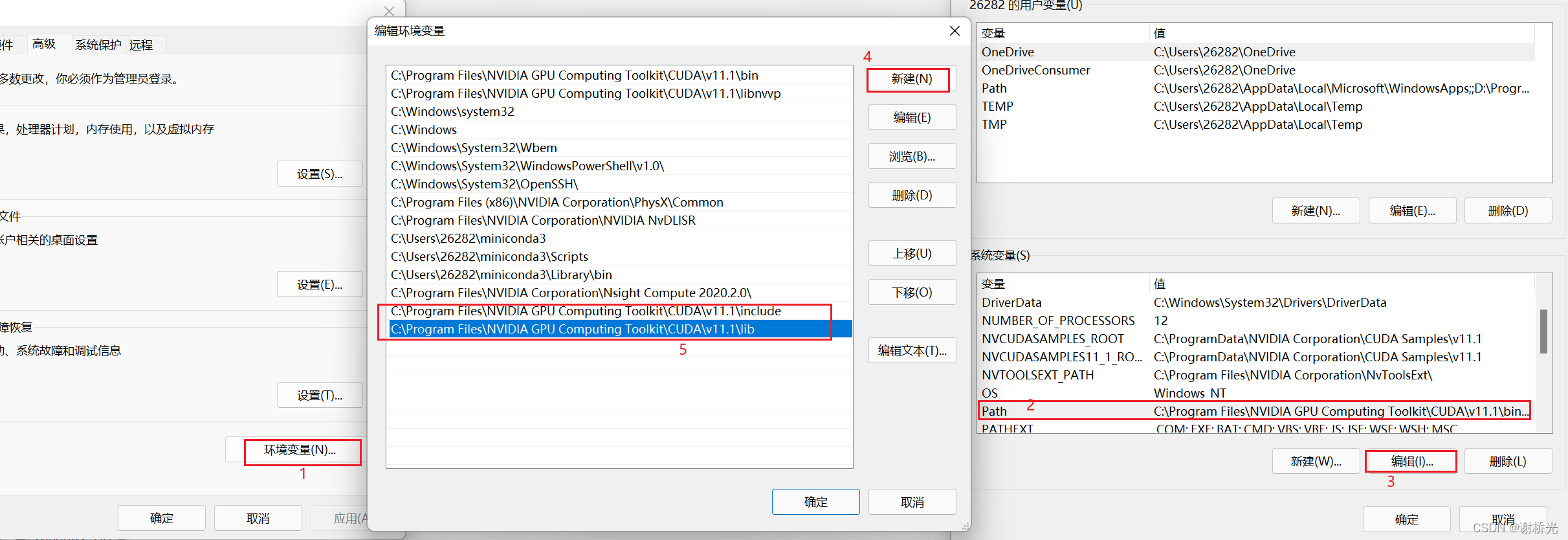
三、pytorch安装
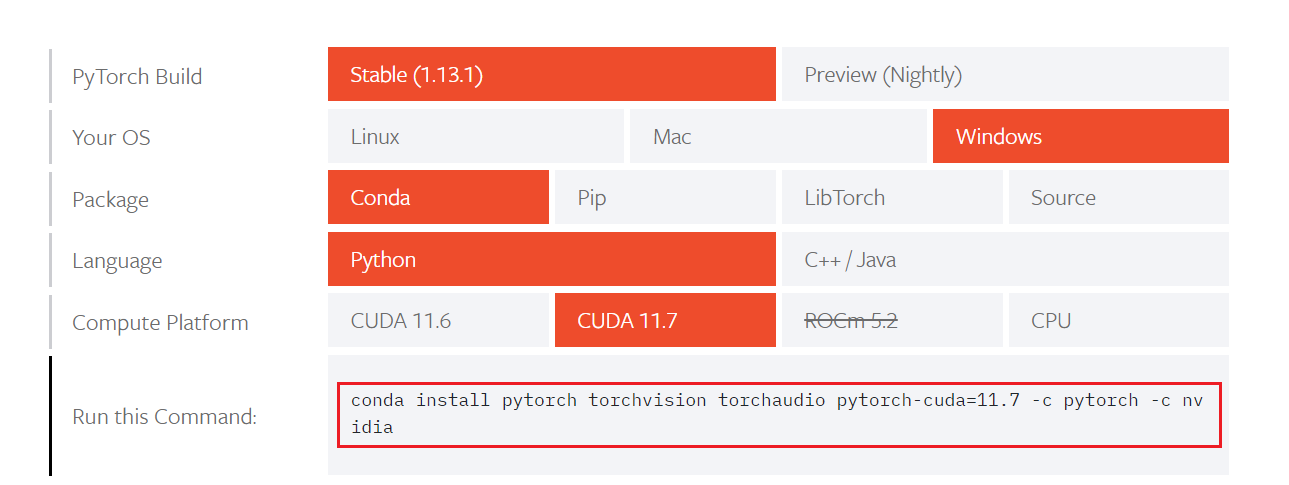
按照网站中给出的指令进行安装,安装过程较慢,请耐心等待,安装完成后按照下述方式进行测试。